Sådan bygger du Go fra Source på en Raspberry Pi
Siden starten har Googles Go-programmeringssprog støttet flere operativsystemer og processorarkitekturer. Udover at understøtte x86 32-bit og 64-bit CPU'er på Windows, Mac OS X, Linux og FreeBSD, har projektet altid støttet ARMs mikroprocessorinterval, herunder ARMv5, ARMv6 og ARMv7 systemarkitekturer. Raspberry Pi bruger et system-on-a-chip (SoC) af Broadcom, der er baseret på ARMv6-arkitekturen. Da Raspberry Pi kan køre Linux og FreeBSD, kan den også bruge Go-sproget.
Google tilbyder endnu ikke nogen forudbyggede binære pakker til Raspberry Pi. Mens der er en golang til Raspbian, er det på tidspunktet for skrivningen for en ældre version af Go. Derfor er den bedste måde at installere Go on a Raspberry Pi på at bygge den fra kilden. Det kan måske lyde lidt skræmmende, men det er faktisk ret nemt.
Det første skridt er at installere Mercurial, revisionsstyringssystemet, som Google bruger til at administrere Go-kildekoden.
sudo apt-get install -y mercurial
Den principielle kommandolinjegrænseflade til Mercurial-systemet er hg og med den kan du downloade kildekoden til Go. Følgende kommando vil downloade den kilde, der er nødvendig for at bygge Gå ind /usr/local/go :
sudo hg klon-du standard https://code.google.com/p/go/ usr / local / go
Det tager sandsynligvis cirka 10 minutter afhængigt af din internetforbindelse. Når du er downloadet, kan du starte byggeprocessen. Skift bibliotek til den downloadede kildekode ved hjælp af cd /usr/local/go/src og start derefter byggeprocessen:
sudo ./all.bash
Der vil være masser af output under bygningen, primært informative meddelelser. Bygningen tager et sted mellem 90 minutter og to timer. Når det er færdigt, vil den endelige produktion se sådan ud:

Byggeprocessen har bedt os om at tilføje mappen med Go-binæret til PATH. For at gøre dette skal du redigere .profile som Bash behandler, når du opretter en ny skal. Skift bibliotek til din hjemmekatalog ved at bruge cd uden nogen parametre, og rediger derefter .profile ved hjælp af nano editoren:
nano .profile
I slutningen af filen tilføj følgende linje:
eksport PATH = $ PATH: / usr / local / go / bin
Tryk på CTRL + X at forlade nano-editoren og skriv Y at bekræfte, at filen skal gemmes. Tryk på ENTER for at beholde det aktuelle filnavn (dvs. .profile ).
Du skal afslutte terminalen og genstarte en anden (hvis du bruger et skrivebordsmiljø) eller logge ud og logge ind igen (hvis du bruger kommandolinjen).
For at kontrollere, at Go fungerer korrekt, oprettes en fil kaldet hello.go med følgende linjer:
pakke vigtigste import "fmt" func main () {fmt.Printf ("Hej gør tech lettere! \ n")} Og så kør det ved hjælp af:
gå løb hello.go
Resultatet bliver en enkelt tekstlinje, der lyder: Hej Gør Tech Nemmere!
Ting at prøve
Go er et meget kraftfuldt programmeringssprog, og det er designet til at skrive programmer, der arbejder med flere opgaver på én gang. Kendt som samtidighed, kan du skrive et program til at udføre mange opgaver samtidigt, men tillader også disse separate opgaver at kommunikere og interagere.
Se på vores Skrive din første samtidige Go-programartikel, og prøv kodeeksemplerne og se effekten af et samtidigt programmeringssprog på et multitasking-operativsystem, der kører på din Raspberry Pi!




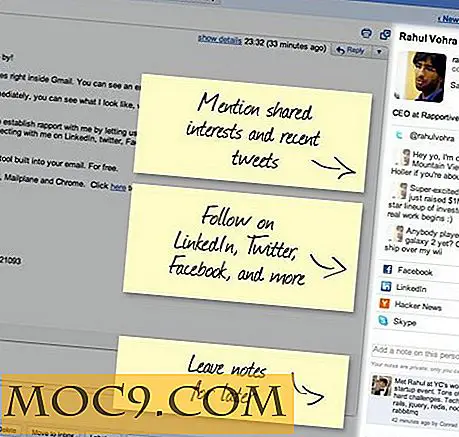

![Sådan kontrolleres dine Firefox Addons hukommelseskonsumtion [Quick Tips]](http://moc9.com/img/Addons-Memory-Summary.jpg)
